Na succesvolle aanmelding navigeert u naar de linker navigatiebalk.
Klik in de lijst met weergegeven modules op Planning. Dit brengt u naar het scherm Planning.
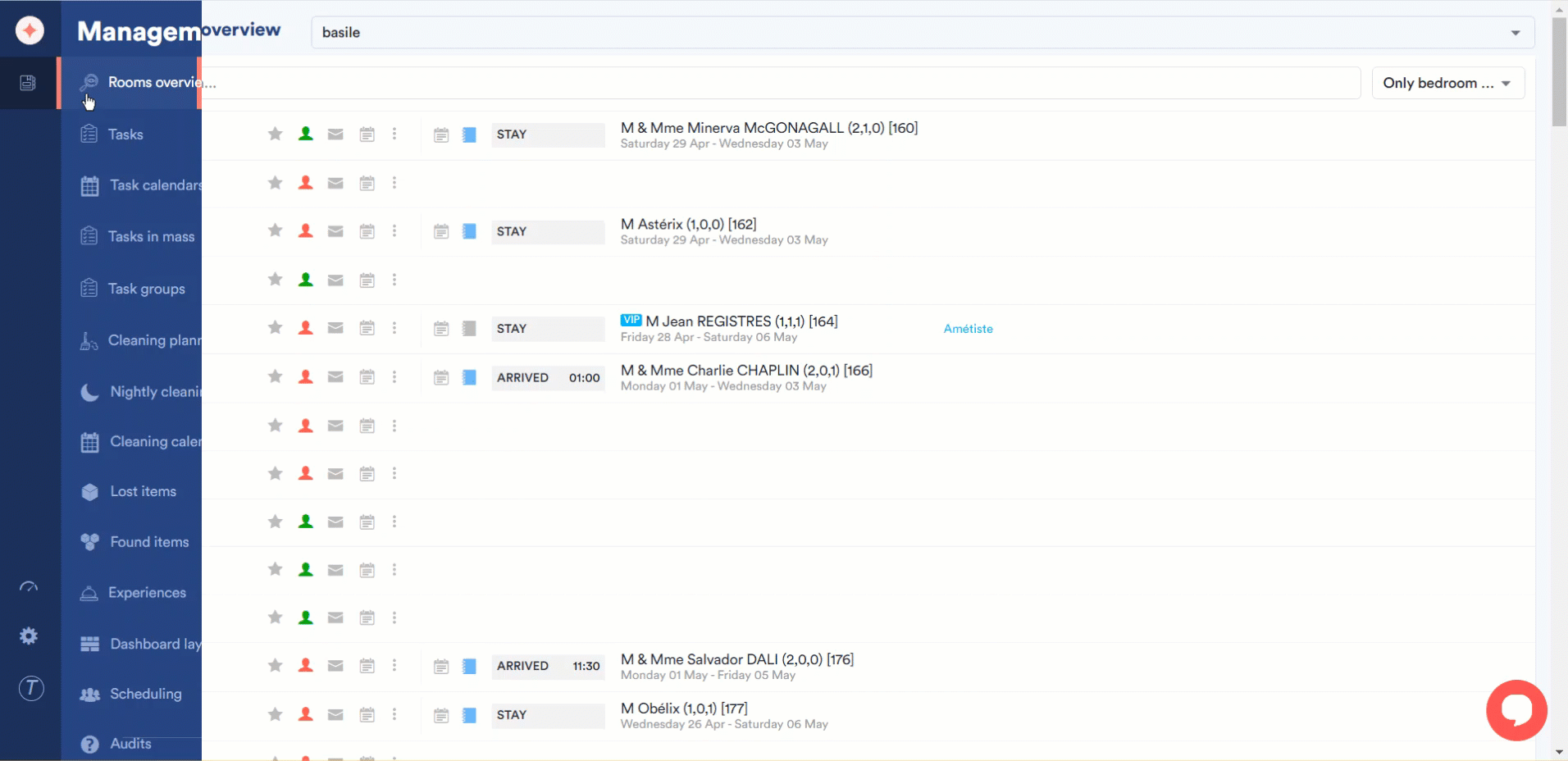
In deze module wordt het schoonmaakrooster voor alle gebruikersgroepen in kaart gebracht.
Selecteer het hotel waarvoor u het schoonmaakrooster wilt bekijken met de dropdown van het hotel bovenaan het scherm.
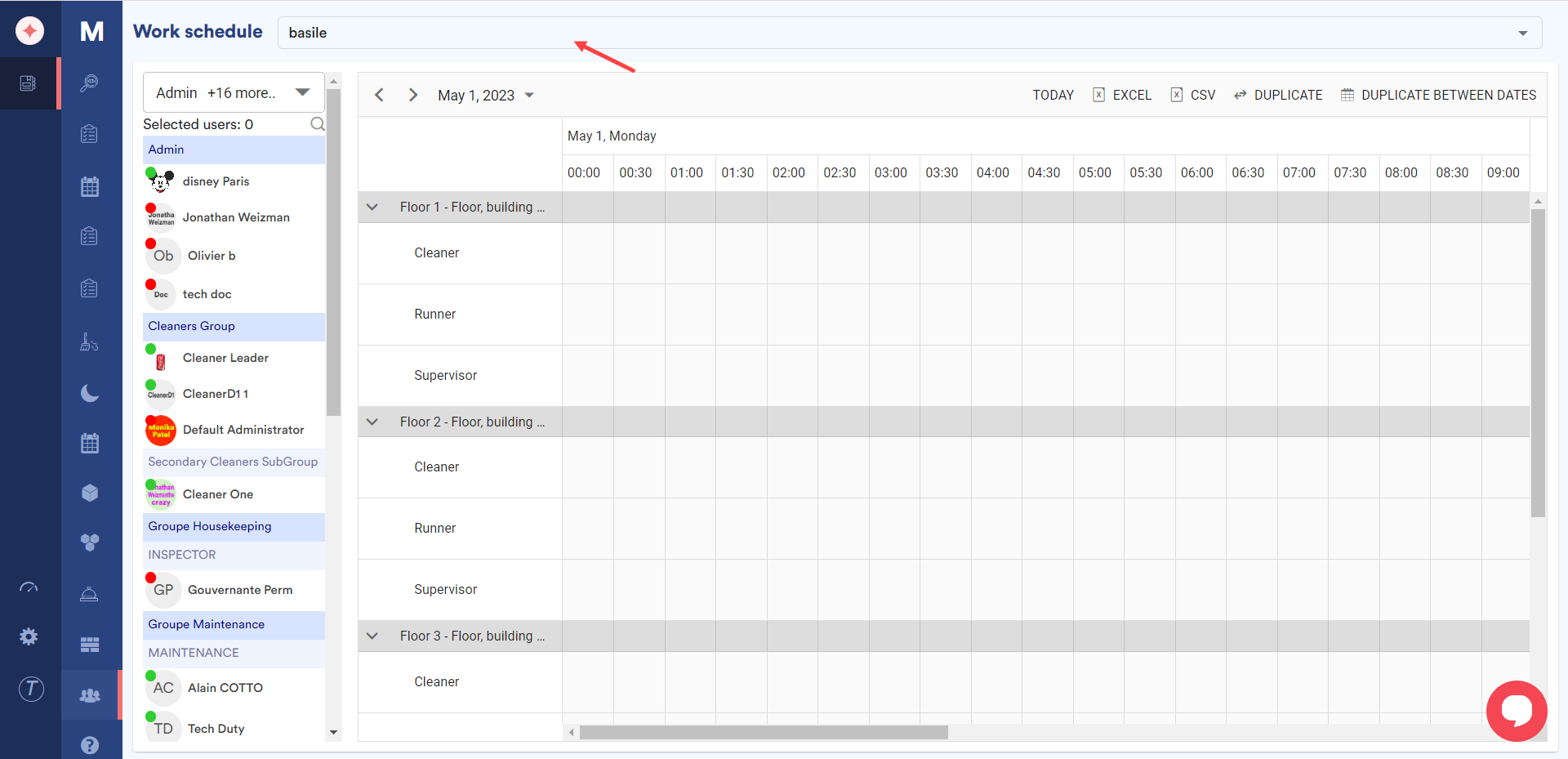
Selecteer de gebruikersgroepen waarop u de agenda wilt filteren met de dropdown linksboven in het scherm.
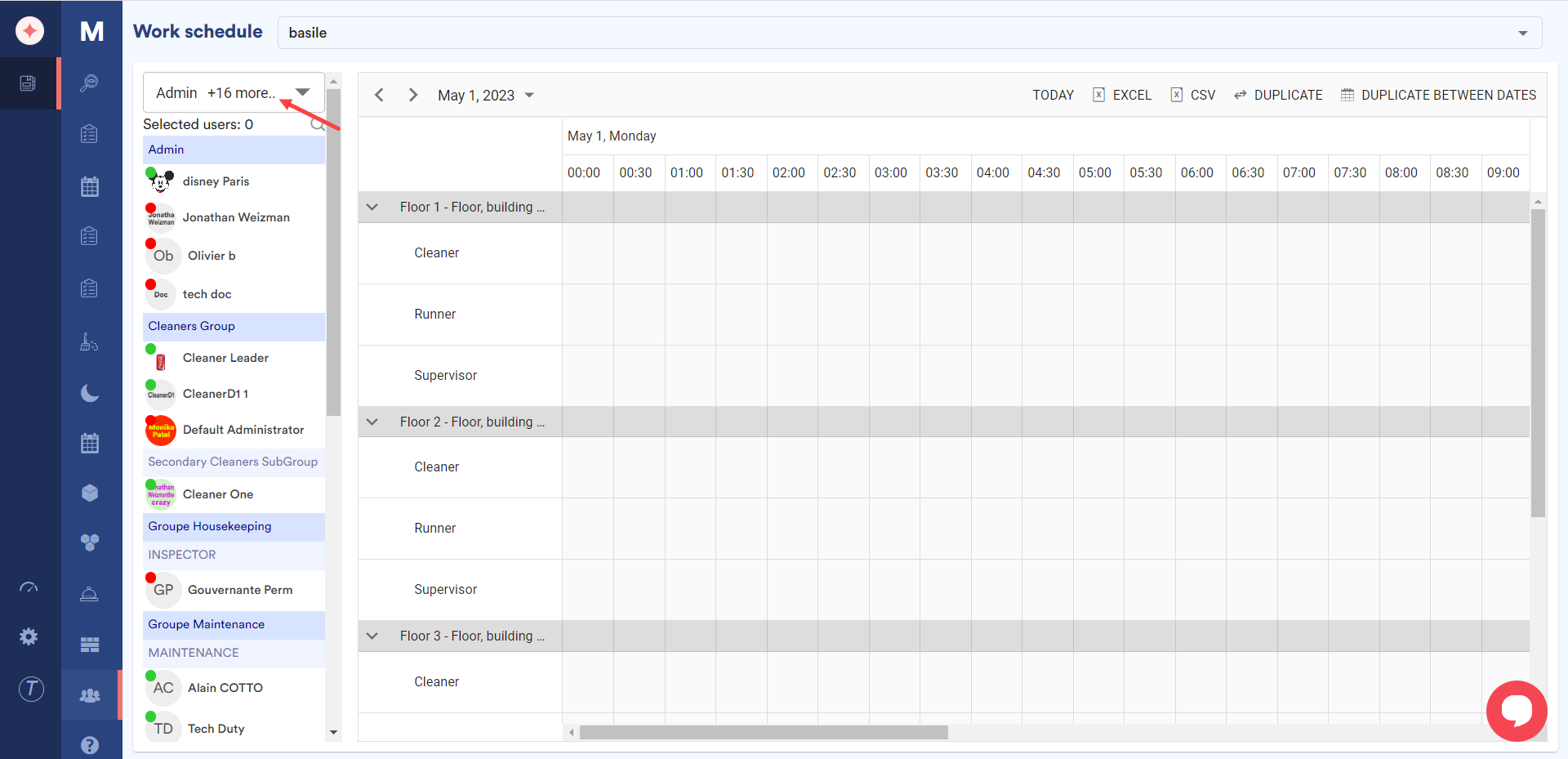
Als de gebruikers die in de geselecteerde gebruikersgroepen vallen in het paneel aan de linkerkant verschijnen, selecteert u de gebruikers voor wie u de planning wilt bekijken.
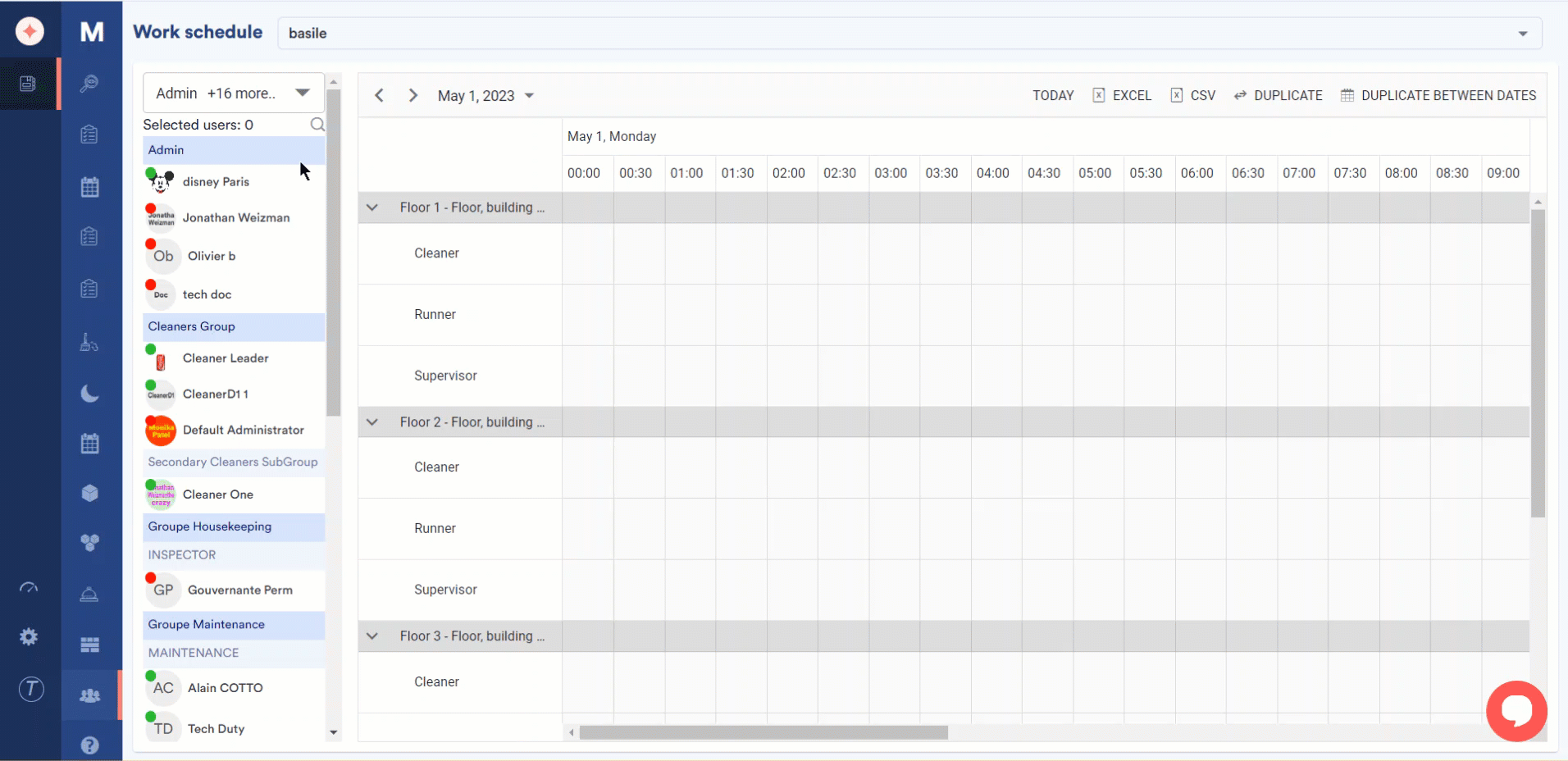
Kies ook de datum waarvoor u de planning wilt bekijken met de datumkiezer rechts boven de planner.

Als u de inhoud van de planner in een Excel-bestand wilt exporteren, klikt u op de knop EXCEL.
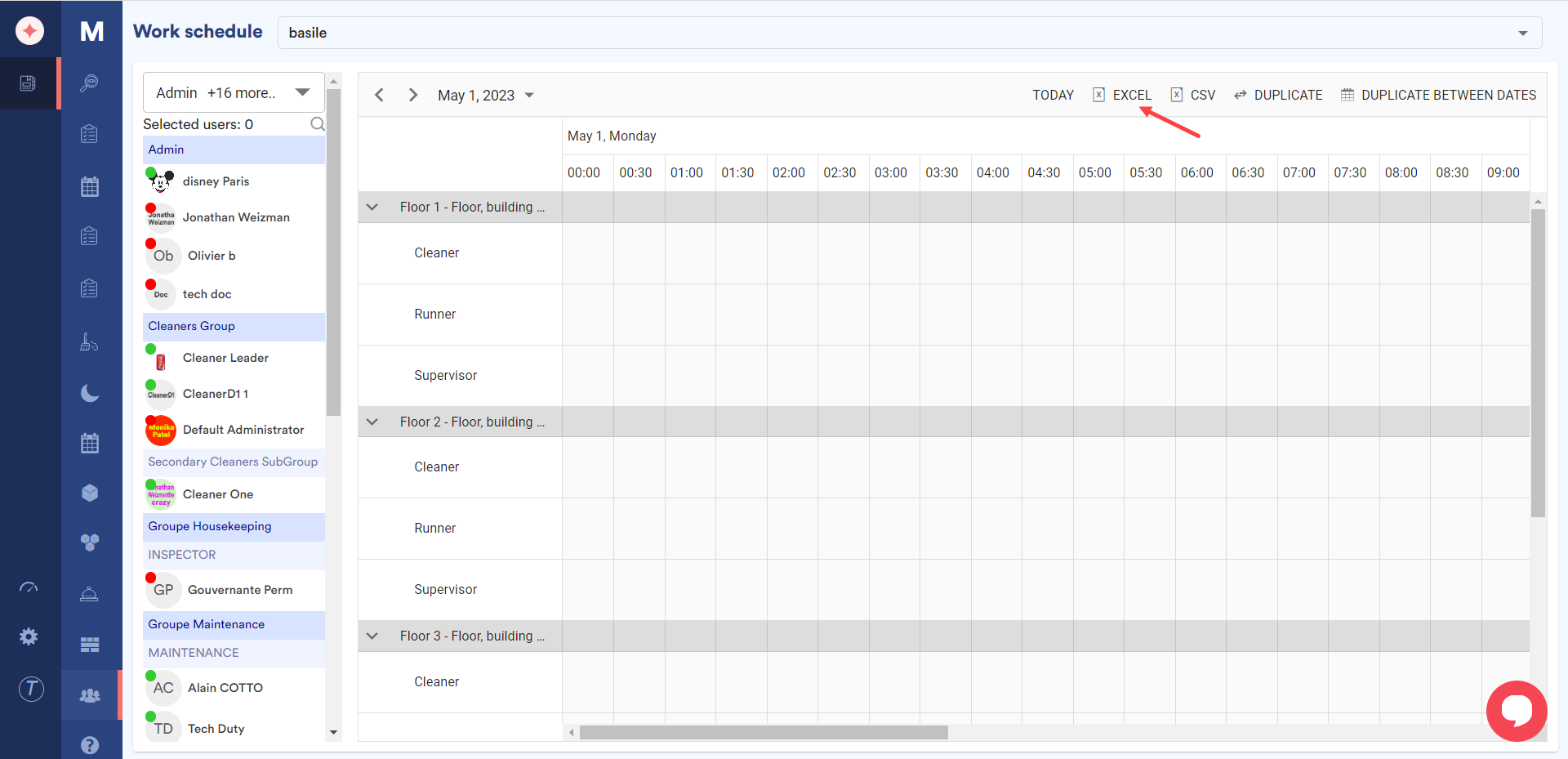
Als u op de CSV-knop klikt, wordt de inhoud van het raster gedownload in een .CSV-bestand.
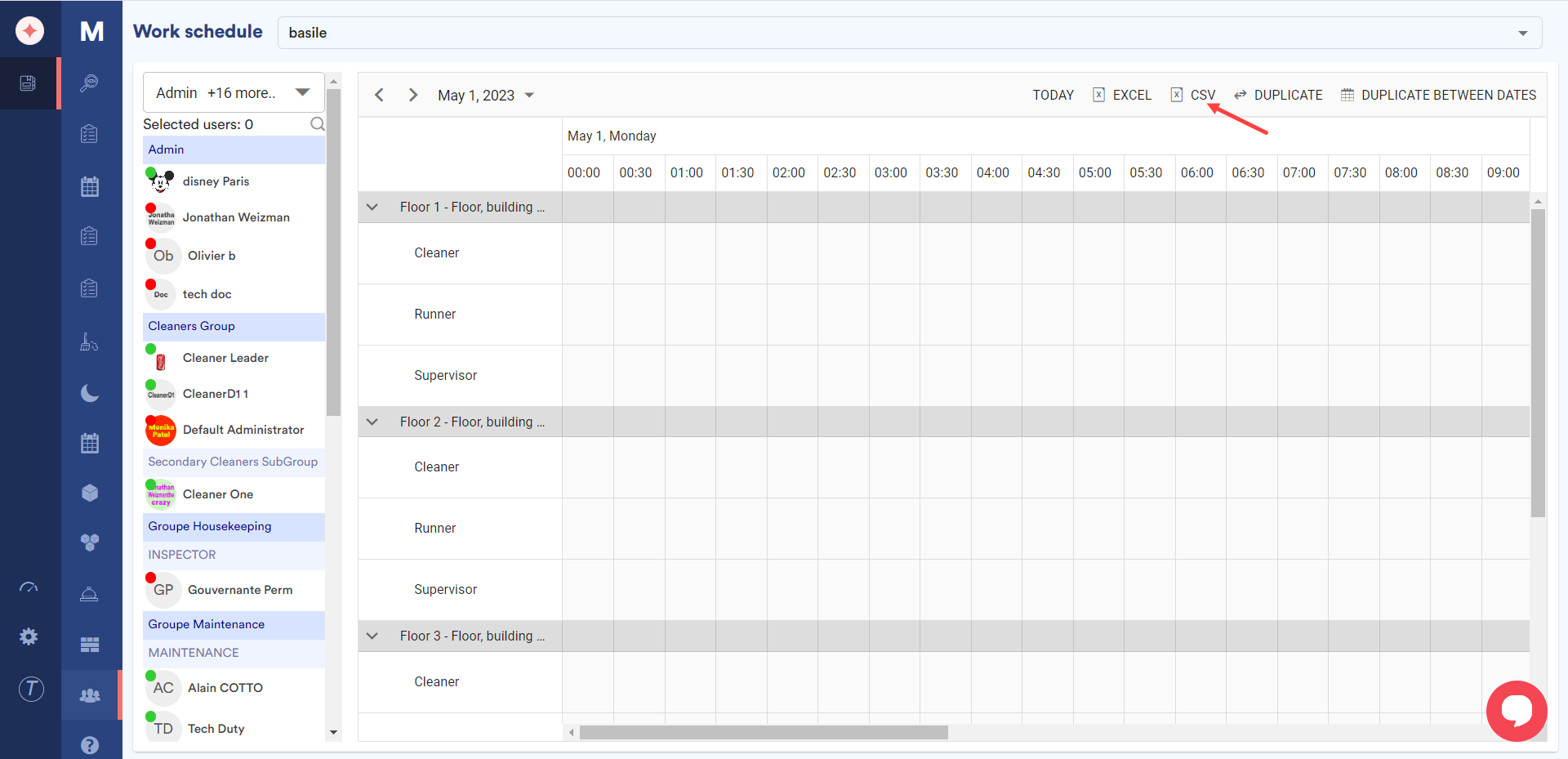
Als u een planning wilt dupliceren tussen meerdere verdiepingen, klikt u op de knop DUPLICEREN. Dit opent het popupvenster Schema dupliceren tussen verdiepingen.
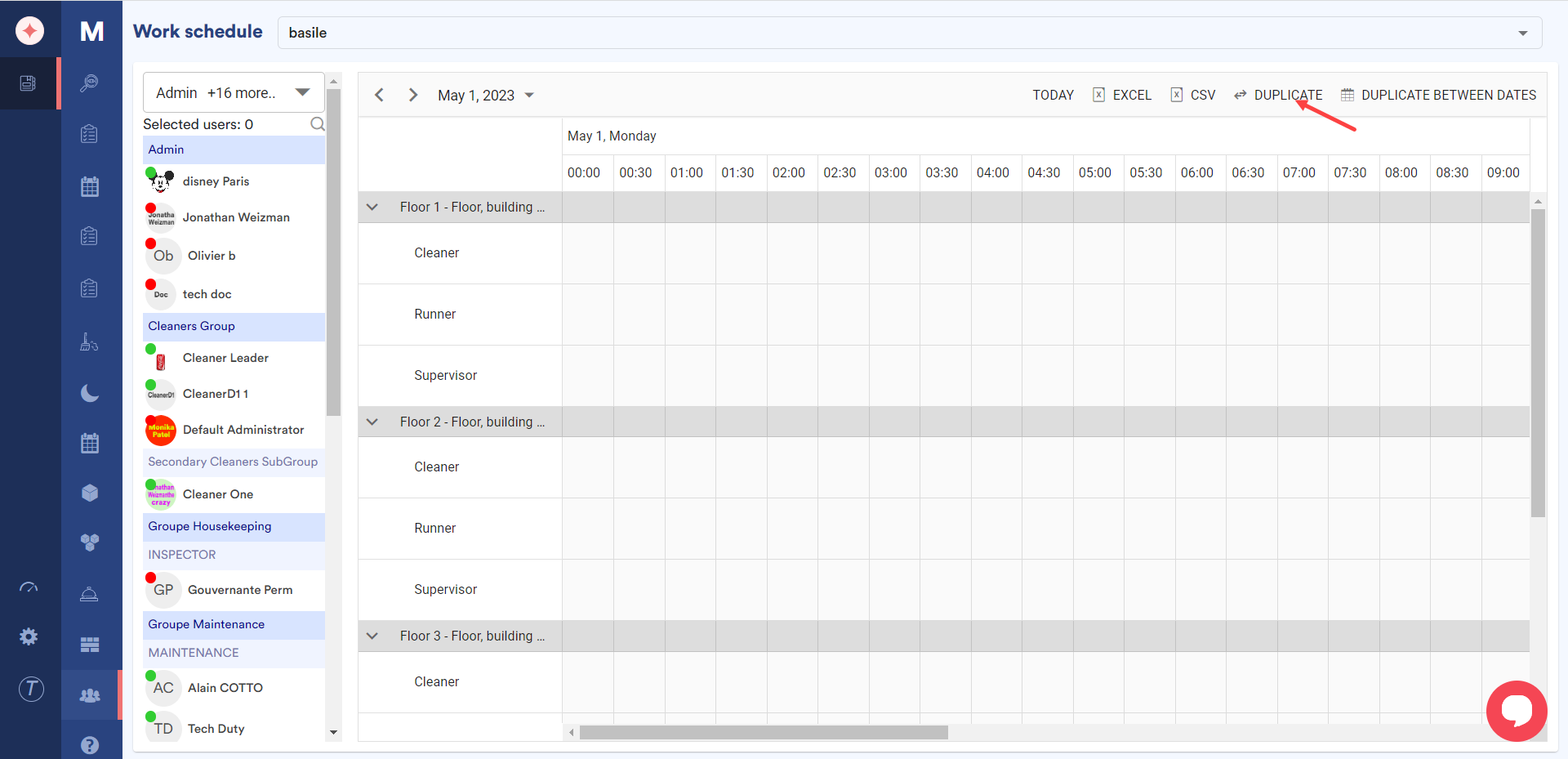
Kies hier de verdieping waarvan u de planning wilt dupliceren met behulp van de Dupliceer van een verdieping dropdown.
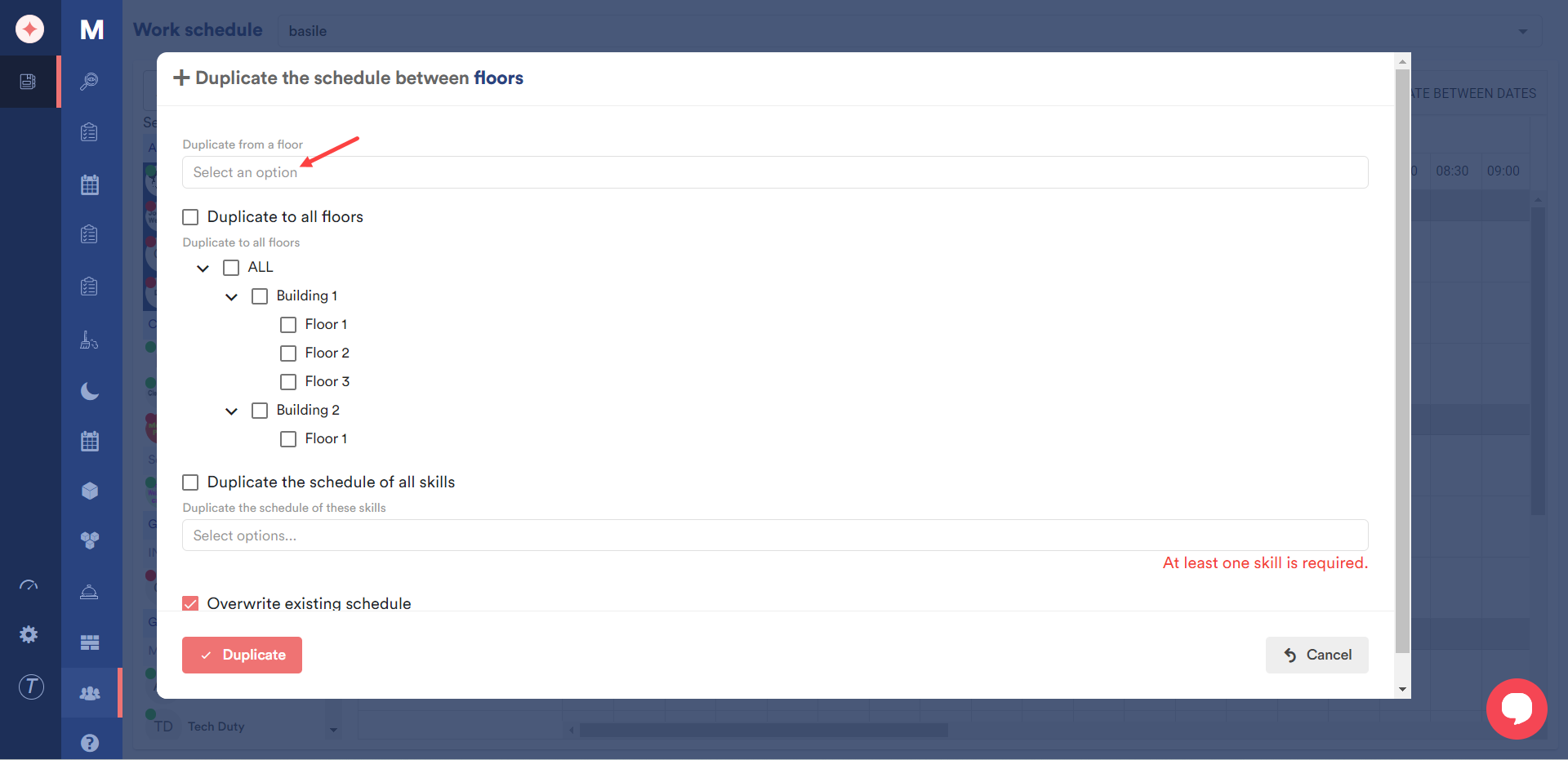
Als je wilt dat het naar alle verdiepingen wordt gedupliceerd, vink je het vakje Dupliceren naar alle verdiepingen aan. Zo niet, kies dan de verdiepingen waarnaar je wilt dupliceren door de respectieve selectievakjes aan te vinken.
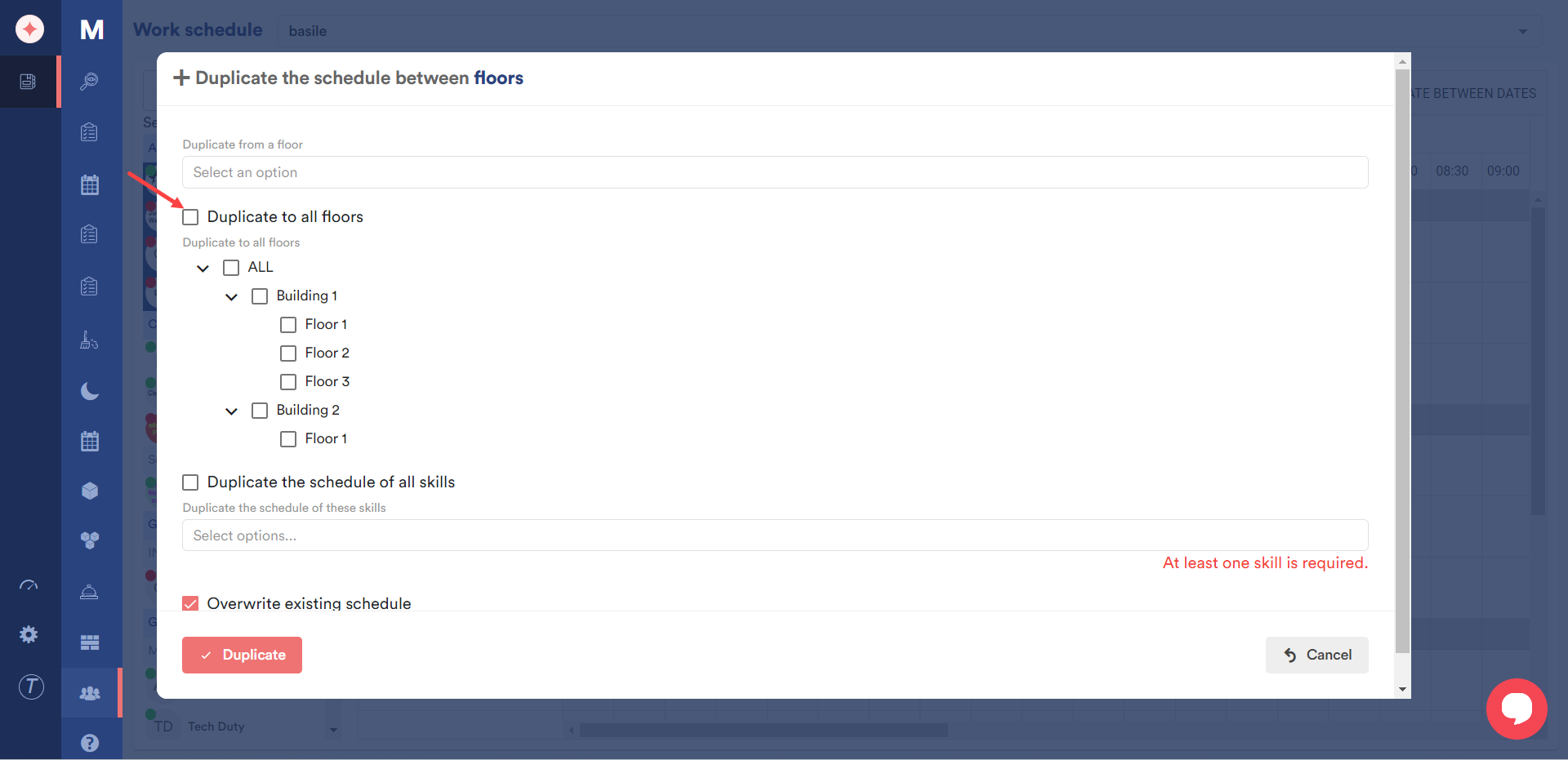
Als u het schema van alle vaardigheden wilt dupliceren, vinkt u het vakje Het schema van alle vaardigheden dupliceren aan.
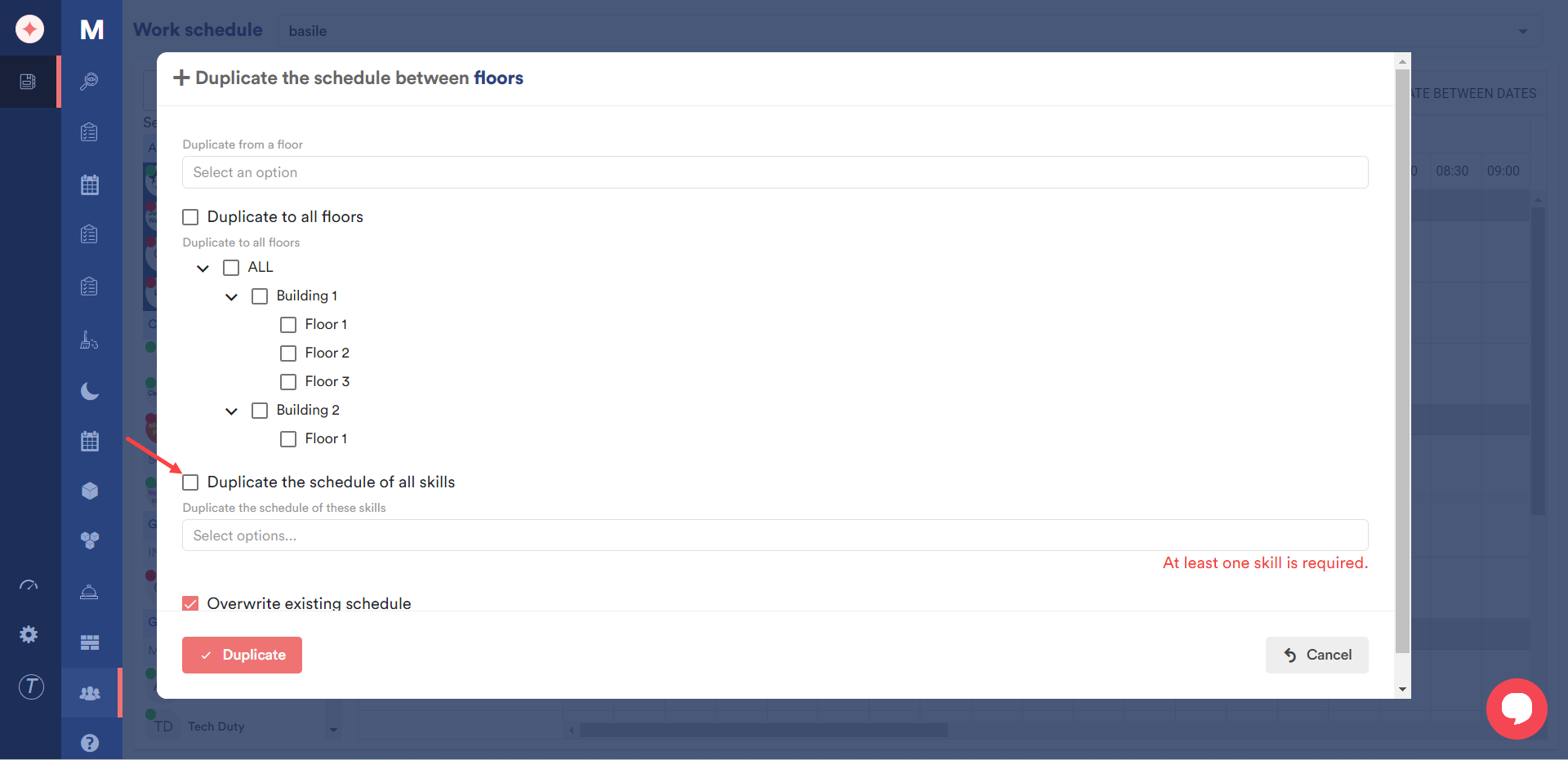
U kunt ook de vaardigheden selecteren met de Dupliceer het schema van deze vaardigheden dropdown.
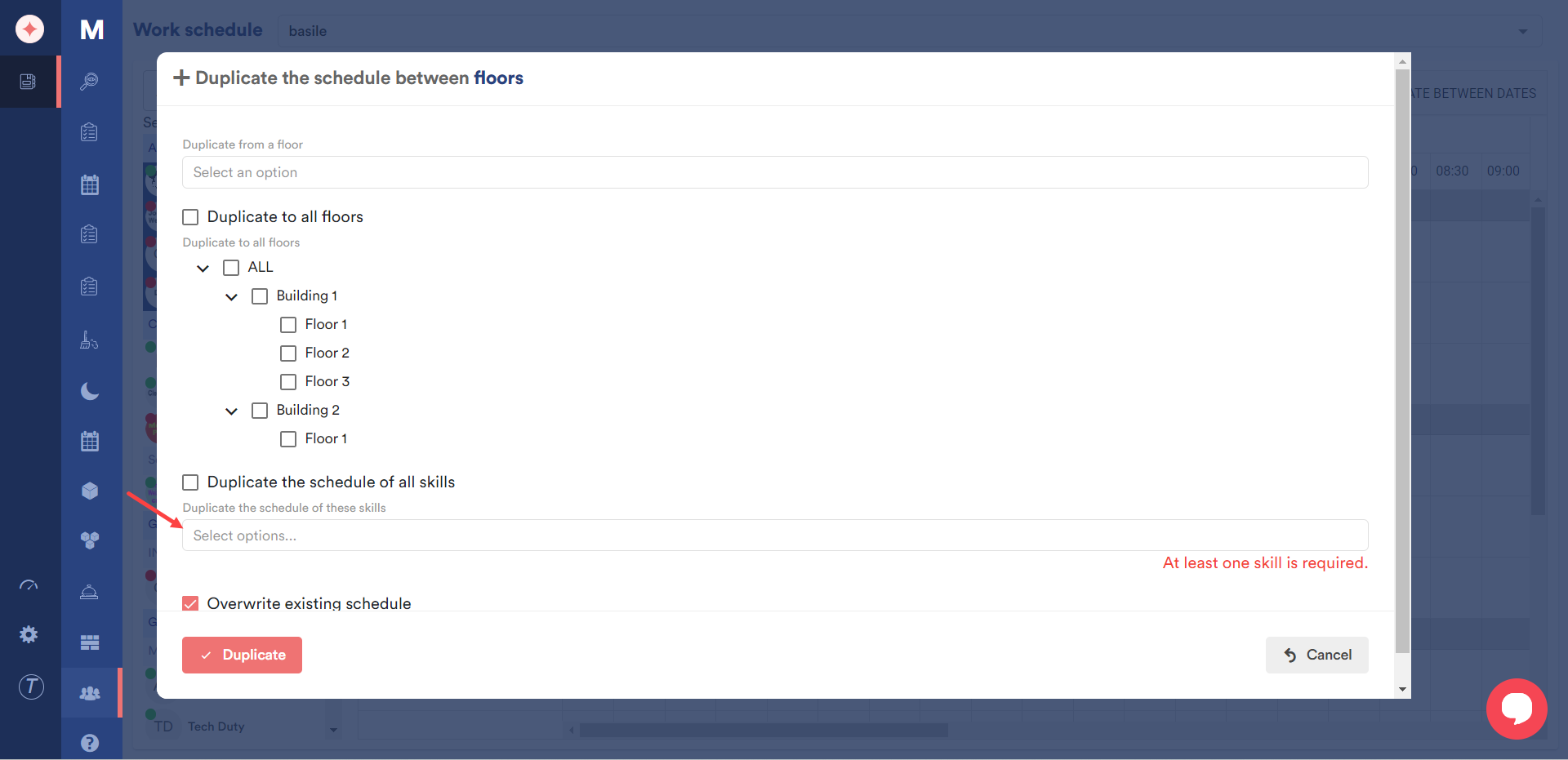
Als u niet wilt dat de bestaande planning wordt overschreven, verwijdert u het vinkje bij Bestaande planning overschrijven.
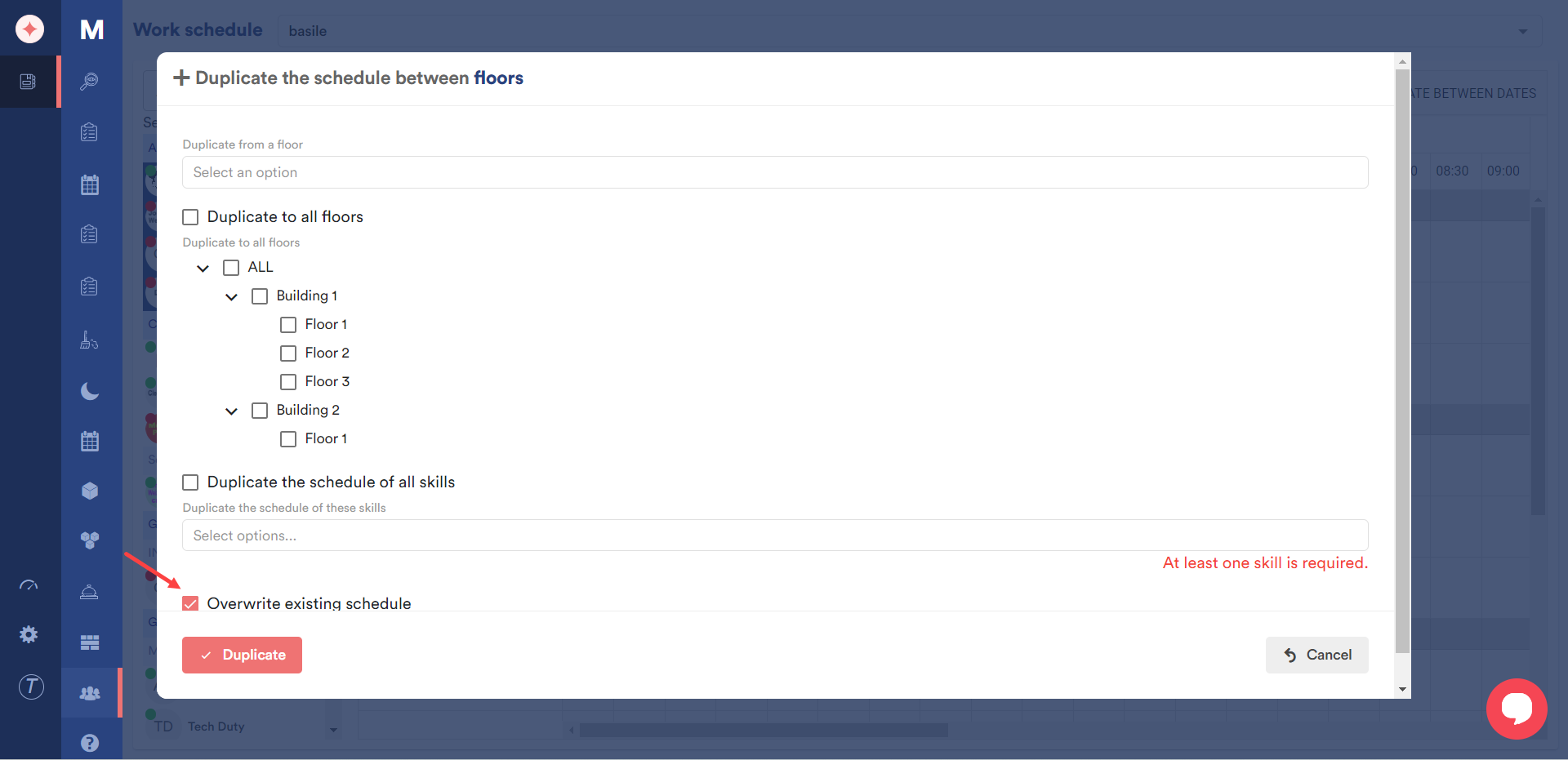
Zodra de vereiste selecties zijn gemaakt, klikt u op de knop Dupliceren.
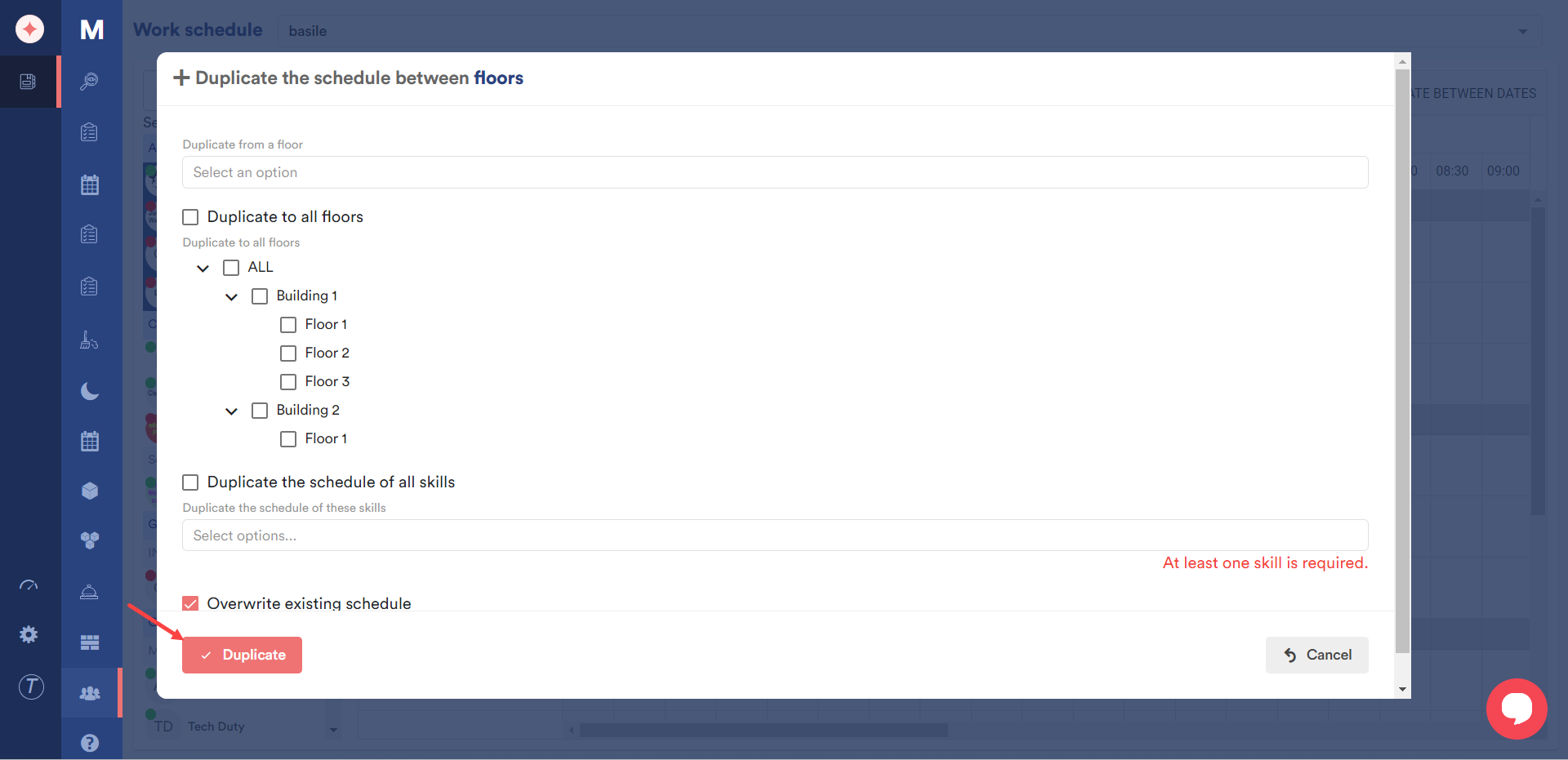
Om een planning tussen data te dupliceren klikt u op de knop Dupliceren tussen data. Dit opent het popup Programma dupliceren tussen data voor verdiepingen.
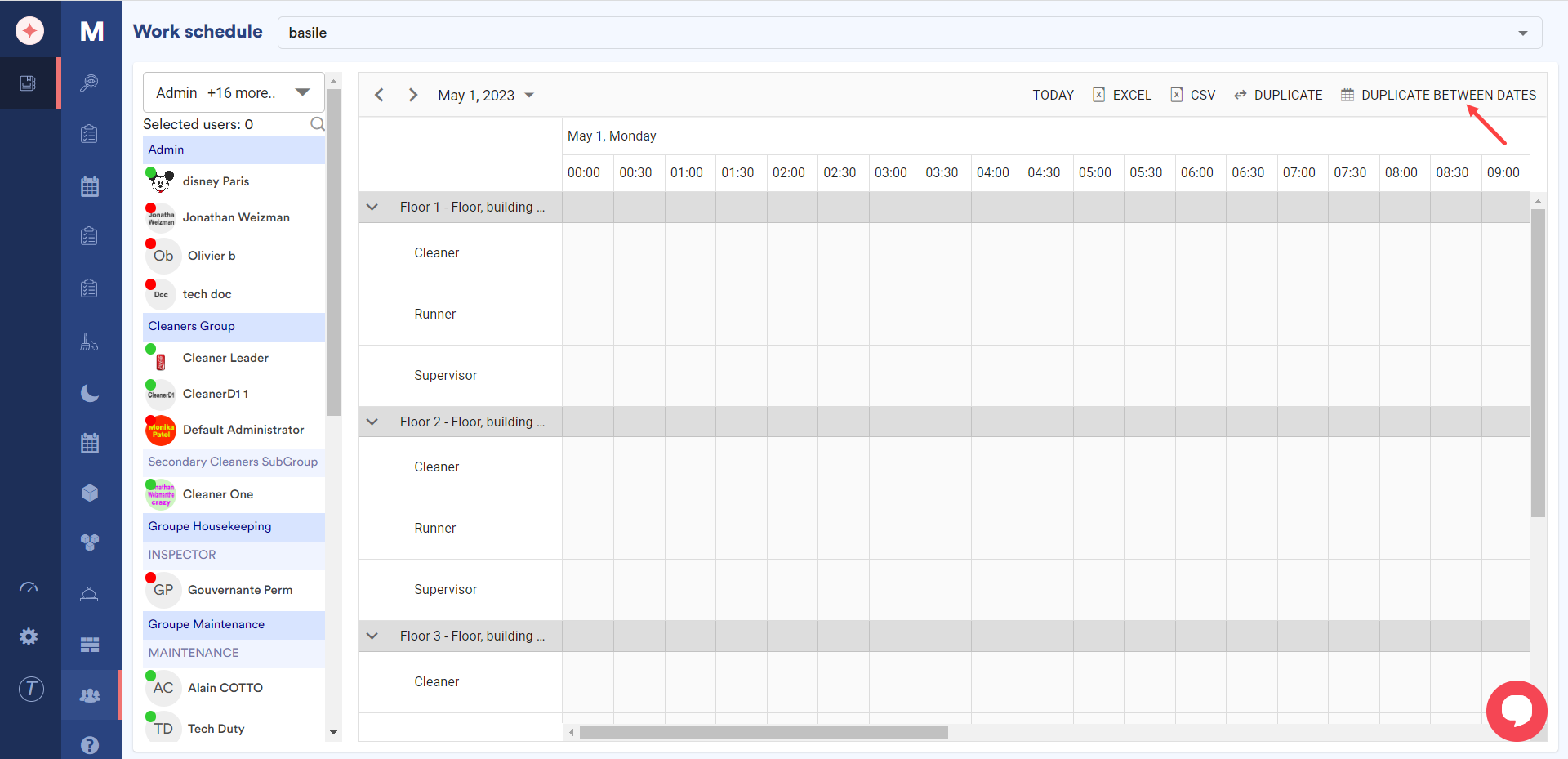
Kies hier de data waarvan u de agenda wilt dupliceren met behulp van de Dupliceer vanaf datum selectors.
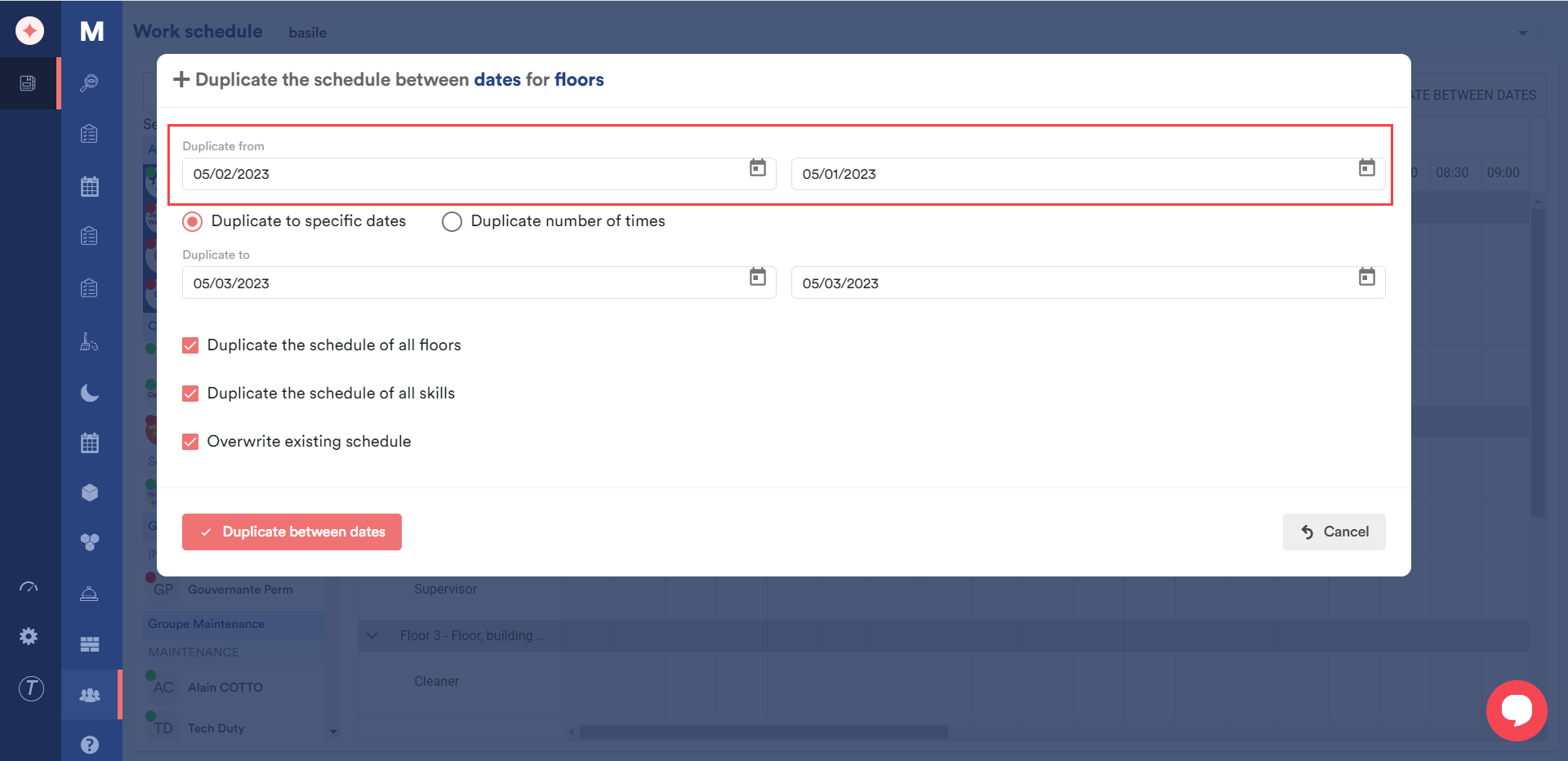
Kies de data waarop u de agenda wilt dupliceren met de Duplicate To date selectors.
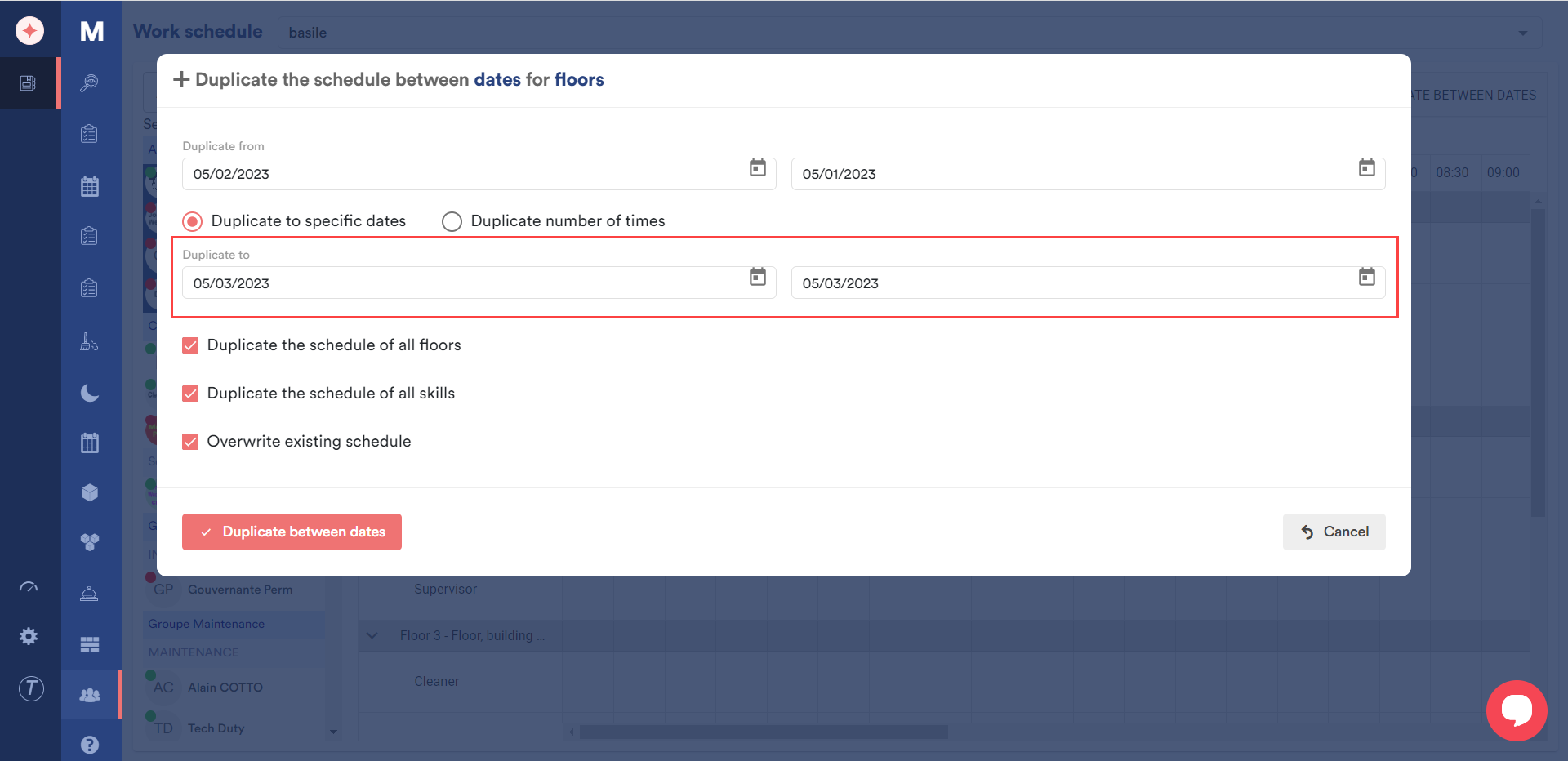
Standaard is de optie voor dupliceren naar specifieke data geselecteerd. Indien u duplicatie wilt instellen op basis van het aantal keren, selecteert u het keuzerondje Aantal keren dupliceren.
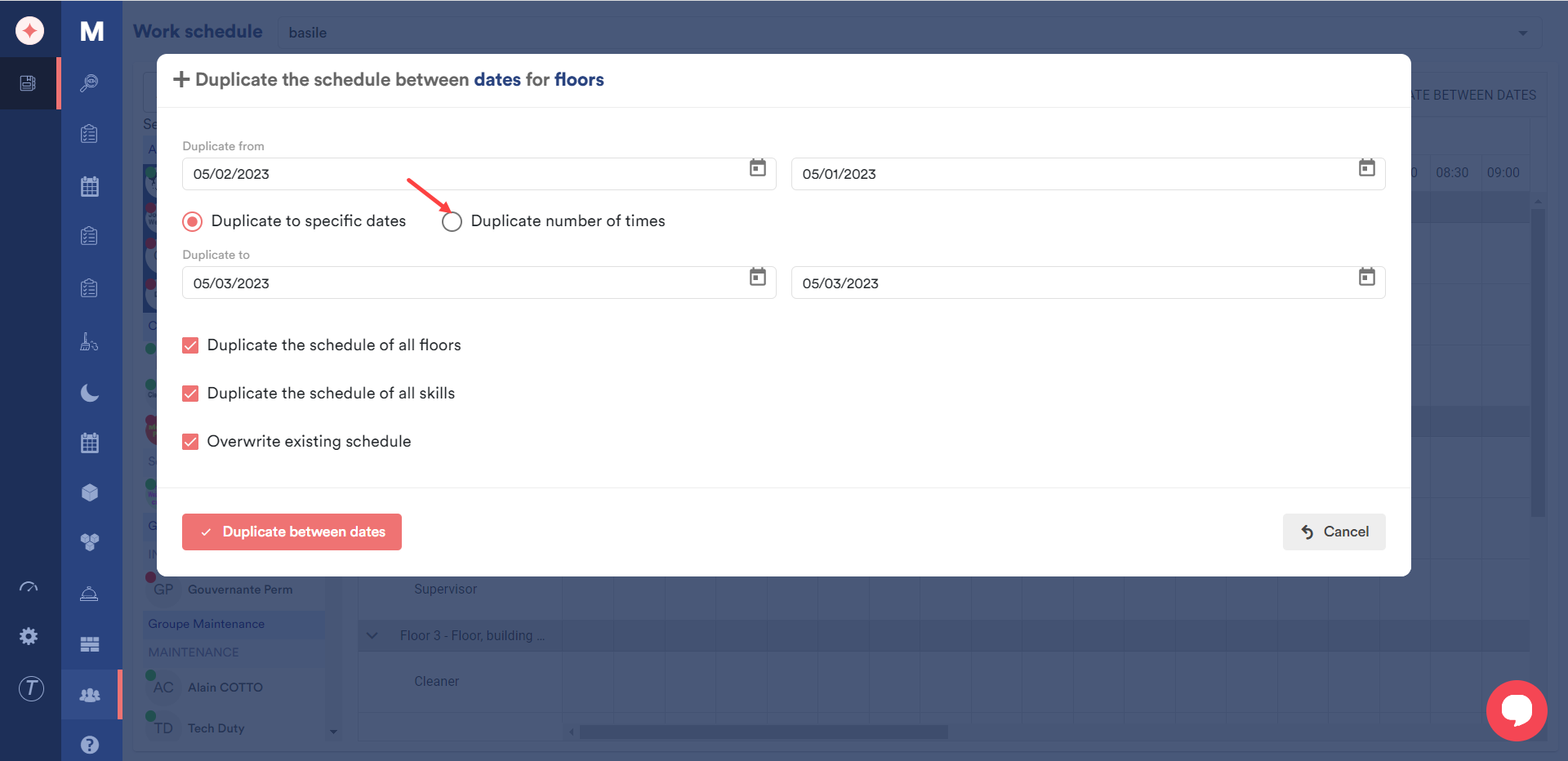
Indien geselecteerd, kiest u de begindatum voor het dupliceren met behulp van de Start dupliceren vanaf datum selector.
Bepaal het aantal keren dat u het wilt dupliceren met het veld Aantal keer dupliceren.
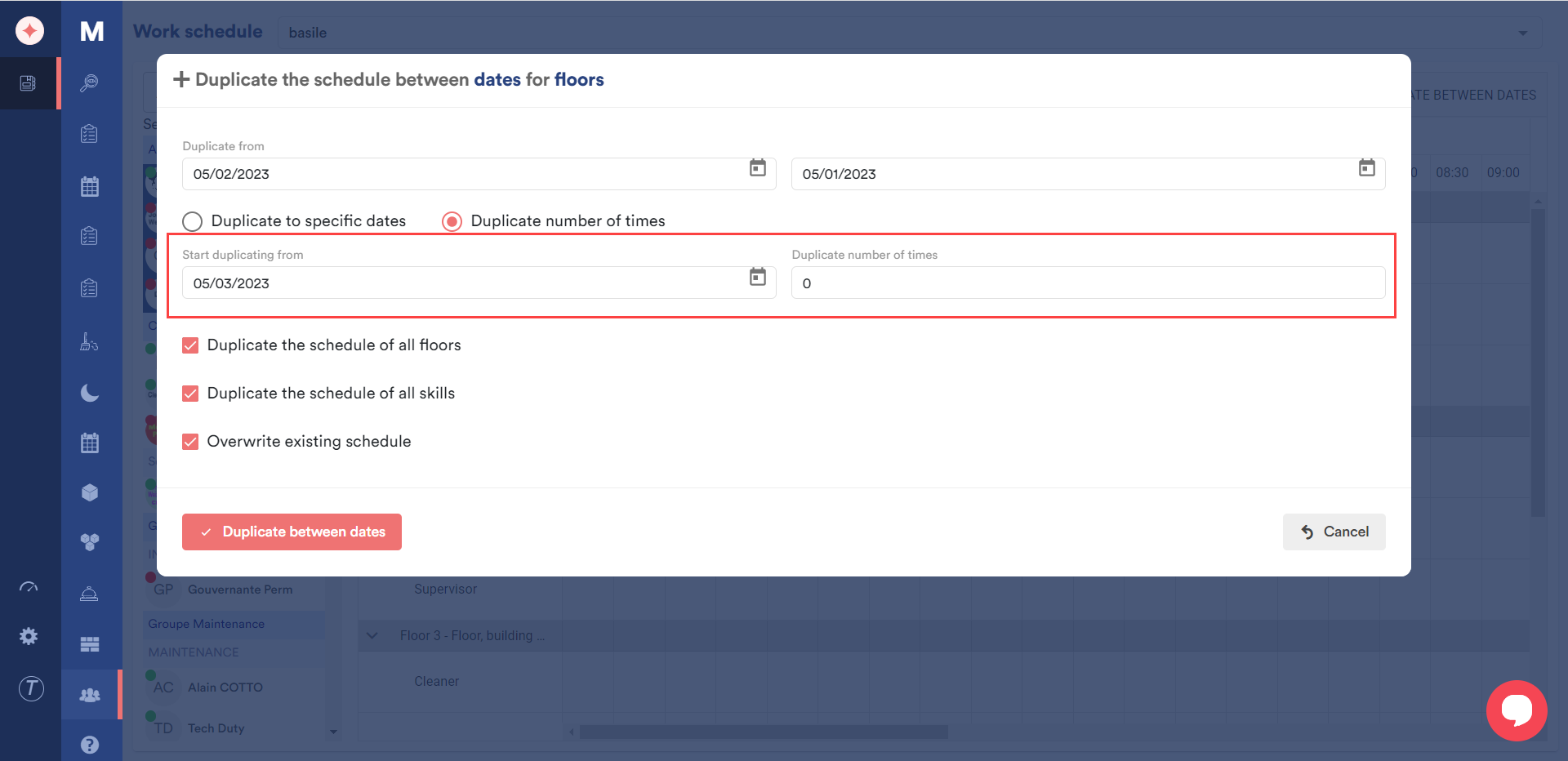
Om de planning van alle verdiepingen te dupliceren, vinkt u het vakje Planning van alle verdiepingen dupliceren aan.
Vink het vakje Schema van alle vaardigheden dupliceren aan als u wilt dat het schema van alle vaardigheden wordt gedupliceerd.
Vink het vakje Bestaande planning overschrijven aan als u wilt dat de bestaande planning wordt overschreven.
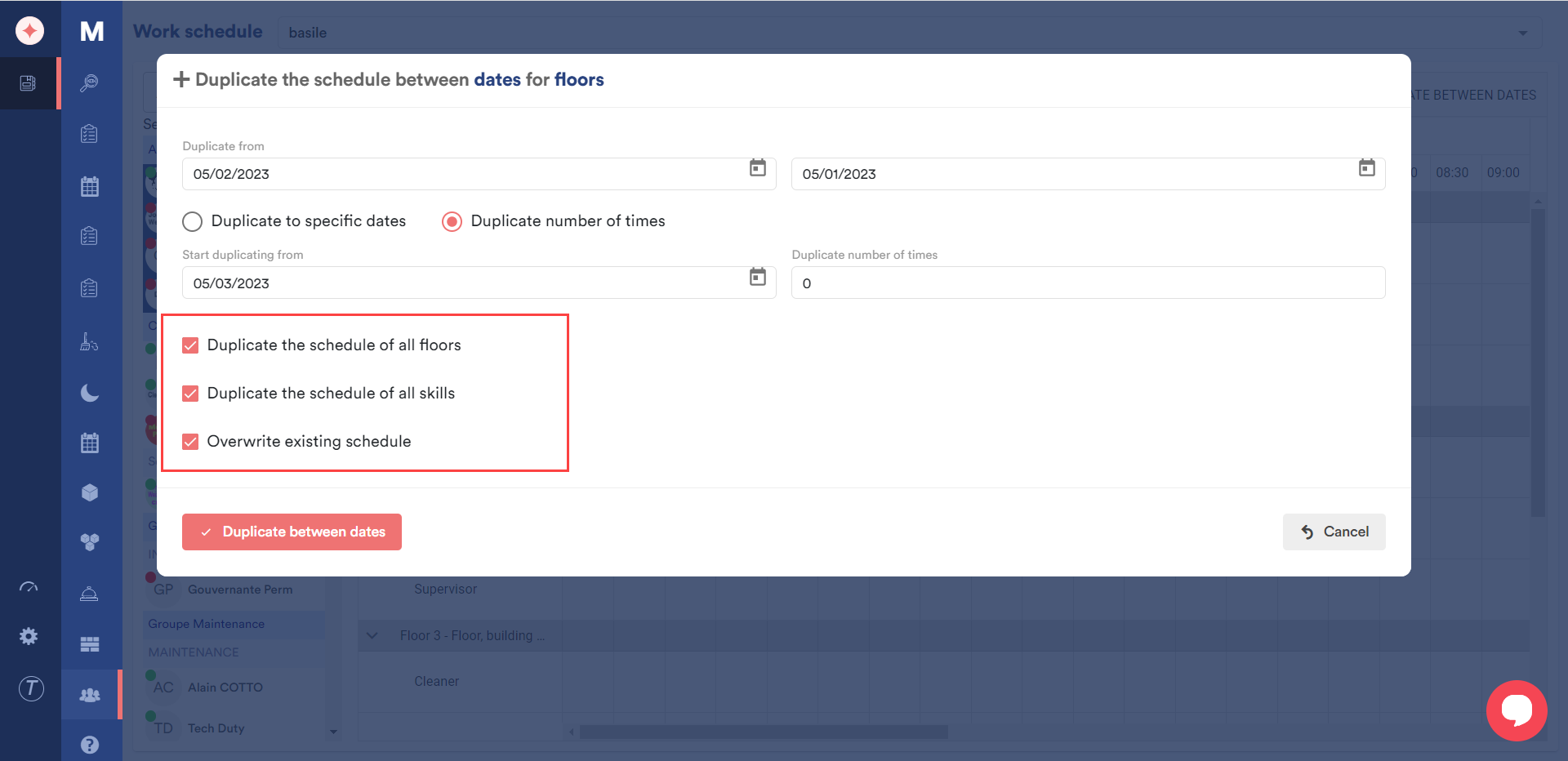
Als de vereiste selecties zijn gemaakt, klikt u op de knop Dupliceren tussen data.
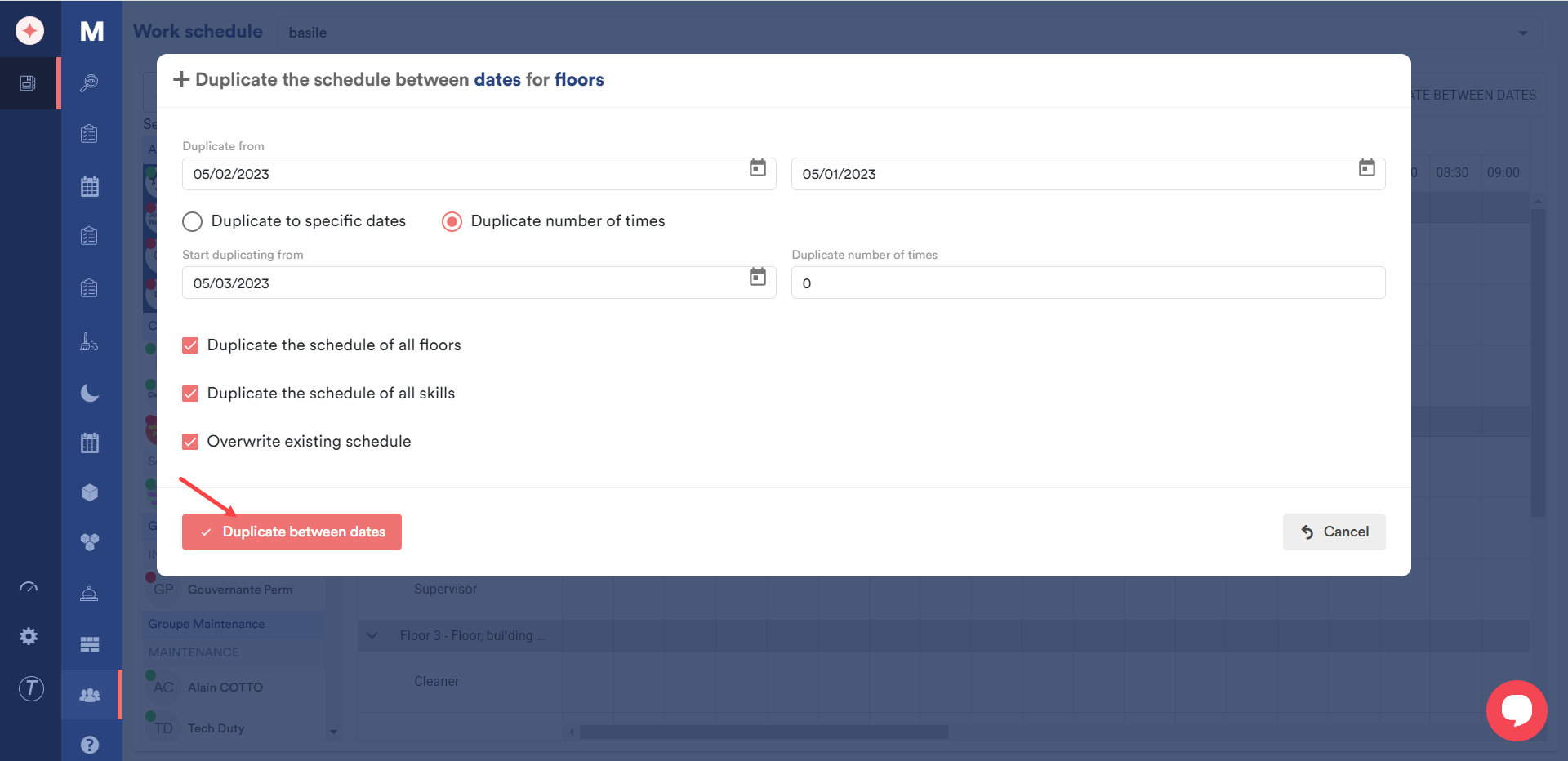
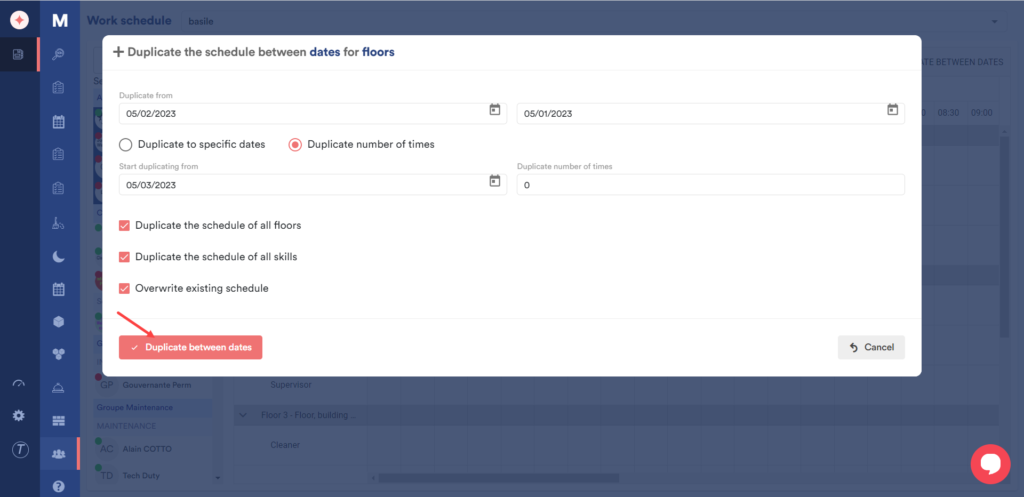


Laat een reactie achter